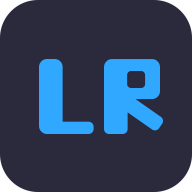详细步骤教你如何彻底清除Office2007的安装与残留
2025-04-18 15:25:26作者:饭克斯
在使用计算机的过程中,很多用户会遇到软件版本更替需要卸载旧版本的问题。对于Office 2007来说由于其历史悠久,可能会存在一些遗留文件和注册表项,即使在控制面板中看似已卸载,也可能对系统造成影响。所以彻底清除Office 2007的安装与残留是非常必要的。本文将为您详细介绍步骤,帮助你顺利完成卸载。

步骤一:备份重要文件
在开始卸载之前,请确保您已备份所有重要文档和文件。Office 2007用户通常会存储大量的重要文件在Word、Excel等软件中,确保这些文件的安全是第一步。
步骤二:通过控制面板卸载Office 2007
1. 点击“开始”菜单,选择“控制面板”。
2. 在控制面板中,点击“程序”和“程序和功能”。
3. 在程序列表中找到“Microsoft Office 2007”。
4. 右键点击它,选择“卸载”。
5. 按照提示完成卸载流程。
在这一过程中,卸载过程中的每一个提示,以确保您的选择是正确的。
步骤三:使用Microsoft Office清理工具
虽然通过控制面板可以完成大部分的卸载工作,但有时一些残留文件和设置会继续留在系统中,所以建议使用Microsoft自身提供的官方清理工具来彻底清除。具体步骤如下:
1. 前往Microsoft官网下载“Microsoft Program Install and Uninstall Troubleshooter”(程序安装和卸载故障排除工具)。
2. 下载并运行此工具,选择“卸载”选项。
3. 在推荐的程序列表中,找到“Microsoft Office 2007”,进行相关操作清理。
这个工具将帮助您清除那些在普通卸载过程中无法移除的文件和注册表信息。
步骤四:手动查找残留文件和注册表项
尽管使用清理工具能大幅度减少残留文件,但仍有可能存在一些未被清除的内容,接下来我们将进行手动清理。
1. 使用文件资源管理器,进入以下文件夹查找并删除相关文件:
C:\Program Files\Microsoft Office
C:\Program Files (x86)\Microsoft Office
C:\Users\您的用户名\AppData\Local\Microsoft\Office
C:\Users\您的用户名\AppData\Roaming\Microsoft\Office
2. 对于注册表的清理:
注意:修改注册表会影响系统,建议谨慎操作,必要时进行备份。
按下“Win + R”,输入“regedit”并回车开启注册表编辑器。
导航到“HKEY_LOCAL_MACHINE\SOFTWARE\Microsoft\Office\”,查找并删除与Office 2007相关的注册项。
同样,检查“HKEY_CURRENT_USER\SOFTWARE\Microsoft\Office\”中的相关项。
步骤五:重启电脑
在完成所有的卸载和清理操作后,建议重启计算机。这将有助于确保所有的修改生效,并且可以清除任何可能已被缓存的临时文件。
步骤六:重新安装或安装新版本的Office
经过以上的步骤,您已经成功卸载了Office 2007及其残留。如果您需要安装新的Office版本,确保从官方渠道下载最新的版本,按照安装指南进行安装即可。
通过以上详细的步骤,您可以彻底清除Office 2007的安装及其所有遗留文件。无论您是为了腾出空间还是准备安装新版本,遵循这些步骤将帮助您避免可能出现的冲突和问题。若您在过程中遇到问题,可以随时参考官方支持或寻求专业技术支持。
热门推荐
相关攻略
- 详细介绍Linux系统中查看TXT文件内容的多种命令方法
- 详细教程:如何安装Win10光盘映像文件,轻松搞定系统升级
- 详细步骤教你如何将Excel表格复制到Word文档中
- 详细教程:如何在Win10系统中进行磁盘碎片整理优化
- 详细步骤教你如何制作Windows10U盘启动盘
- 详细教程:笔记本电脑SATA固态硬盘的安装步骤与注意事项
- 详细步骤:如何在Win10系统中设置开机密码
- 详细教程:如何下载和安装JavaScript软件
- 详解大白菜U盘装系统的步骤图解与教程
- 详解Windows远程桌面连接快捷命令与快捷键使用技巧
- 详细步骤:如何在Win10系统中设置开机密码保护
- 详细解析Linux服务器中的curl命令使用技巧与实例
- 详细图解U盘重装系统步骤,轻松掌握电脑店6.2教程
- 详细教程:如何在Python中安装EasyGUI库的步骤与技巧
- 详解如何高效修改和编辑PDF文件中的文字内容
- 详解Linux系统中SSH服务的安装方法及常见问题解决